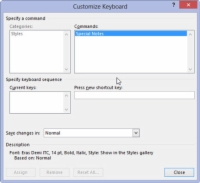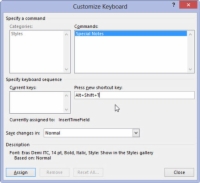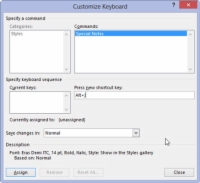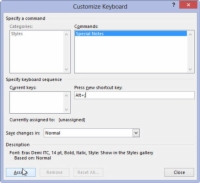Тастери за пречице за стил чине форматирање у Ворд 2013 још бољим јер је притискање Алт+Схифт+Т за примену стила ТектБоди често брже од петљања са галеријом стилова или разним окнима задатака.
Да бисте свом стилу дали пречицу, следите ове кораке:

1 Креирајте модификовани стил.
Ваш циљ је да прикажете оквир за дијалог Модифи Стиле за ваш стил који ће ускоро бити благословљен помоћу тастера пречица.
2 Кликните на дугме Формат.
Налази се у доњем левом углу дијалога.
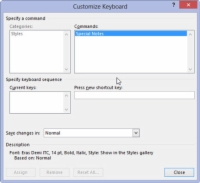
3Из менија изаберите тастер пречице.
Појављује се загонетни дијалог Прилагоди тастатуру.
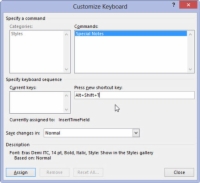
4 Притисните комбинацију тастера пречице.
Приметите да се комбинација тастера коју притиснете појављује као текст у оквиру Притисните нову пречицу. (Погледајте централну десну страну дијалога.) Ако направите грешку, притисните тастер Бацкспаце да бисте је избрисали, а затим изаберите другу комбинацију тастера.
Већина добрих комбинација тастера за пречице је већ коришћена у Ворд-у. На пример, Ворд користи Цтрл+Б као пречицу за форматирање подебљаних знакова. Можете користити Цтрл+Алт, а затим тастер са словом за пречицу вашег стила. Већина комбинација тастера Цтрл+Алт није додељена у Ворд-у.
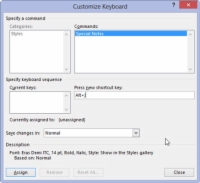
5 Уверите се да комбинација тастера коју сте изабрали није већ у употреби.
Погледајте текст који се налази испод оквира Тренутни кључеви. Тамошњи текст објашњава која Ворд команда користи комбинацију тастера коју сте притиснули. Када видите [недодељено], то значи да је ваша комбинација тастера спремна.
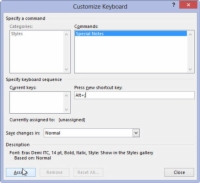
6 Кликните на дугме Додели.
Ово ће доделити вашу пречицу.
7 Кликните на дугме Затвори.
Дијалог Прилагоди тастатуру се крије.
8 Кликните на дугме ОК.
Такође можете да затворите окно задатака Стил, ако сте завршили са њим.
Честитам! Сада имате употребљиву пречицу за свој стил. Испробајте: Поставите показивач за уметање у блок текста и притисните тастер. Та-да! Стил се примењује одмах.